Как уменьшить разрешение экрана на компьютере. Смена разрешения экрана. Изменение разрешения экрана Windows XP
Работа за компьютером может принести массу неудобств, если вы не знаете, как уменьшить масштаб экрана на компьютере.
От слишком маленьких или чрезмерно больших значков могут устать глаза у пользователей ПК, которые имеют проблемы со зрением.
Для того чтоб изменить масштаб монитора не нужно устанавливать специальные программы или драйверы . К тому же есть несколько вариантов того, как это можно сделать.
Первый способ уменьшения экрана на компьютере
Первый способ уменьшения дисплея на компьютере, пожалуй, является самым сложным. Но справиться с ним сможет даже самый непродвинутый пользователь.
К тому же он подходит почти ко всем операционным системам.
Следуйте нижеуказанному алгоритму действий, и вы сможете настроить комфортное для вас изображение монитора.
- Кликните мышкой в нижней панели на кнопку «Пуск».
- После, в меню «Пуск» найдите строку «Панель управления».
- Выберите «Оформление и персонализация»
- Мышкой или клавишами найдите строку «Экран».

- Всплывшее контекстное меню «Удобство чтение экрана» предложит вам выбрать процентное увеличение. Укажите 100 процентов и кликните «Применить».
- Слева от контекстного меню кликните мышкой на строку «Настройка параметров экрана», а затем «Разрешение экрана» .
- Подтвердите свои настройки нажатием «Ок».

Есть еще один совет, как можно применить данный способ. С помощью правой кнопки мышки кликните в любом месте дисплея, после чего откроется окно.
Найдите строку «Разрешение», а затем на «Настройки экрана».
С помощью процентной шкалы отрегулируйте размер иконок.

Второй способ уменьшения экрана на компьютере
Этот способ также не отличается особой сложностью и заключается в следующем:
- На рабочем столе вашего компьютера в нижнем правом углу найдите иконку, похожую на видеокарту или папку и с файлами;

- Сразу после этого всплывает строка «Изменить решение». Здесь вы сможете настроить размер дисплея в угоду вашим удобствам;
- Чтобы максимально точно скорректировать размеры изображения, вам нужно будет кликнуть на строку «Настройка размера и положения экрана».

Теперь вы знаете, какими клавишами и кликами вы можете изменить расширение компьютера.
Предположим, что вы выберете тот или иной способ, и у вас работают все компьютерные комплектующие.
Теперь рассмотрим еще несколько вариантов уменьшения дисплея, если у вас работает только клавиатура или вам удобнее взаимодействовать тестовыми или графическими редакторами.
Использование только клавиатуры
Для того чтобы изменить размер экрана на компьютере, вы можете использовать только клавиатуру и специальное сочетание клавиш .
Зажмите клавишу Ctrl и +, если хотите увеличить размер дисплея, и Ctrl и -, если его уменьшить. При единичном нажатии изображение изменится в ту или иную сторону на 10 процентов.
Продолжайте нажимать комбинацию клавиш до тех пор, пока результат вас не устроит.

Комбинация клавиш для изменения размера экрана только с помощью клавиатуры
Бывает так, что мы случайным нажатием клавиш сбиваем настройки ноутбука или компьютера. Так называемое "залипание" клавиш может спровоцировать все что угодно, а также и изменить прежний масштаб. О том, как сузить или приблизить экран на компьютере, вы узнаете сегодня. У каждого пользователя свои требования к персональному компьютеру или ноутбуку. Одним нравится достаточно масштабное разрешение, а другим более узкое. Для создания оптимальных условий для работы, нужно обеспечить наиболее благоприятные для себя условия. В физическом смысле изменить размер монитора невозможно, но зато это можно сделать в пределах рабочего стола. Как уменьшить размер на экране компьютера? Вы сможете изменить масштаб с помощью инструкций ниже. Уменьшить масштаб возможно с помощью настроек непосредственно монитора. Для этого нажмите "Опции" в меню, которое предполагает изменение размера экрана горизонтально и вертикально. Таким образом, вы сможете вручную настроить размер рабочего стола. В конце, вам нужно выбрать опцию "размагничивания" (Degauss). Также есть вариант изменить разрешение монитора при помощи функций видеокарты. Откройте программные файлы или найдите значок видеокарты на панеле задач (около часов и даты). В появившемся окошке нажмите "Изменить разрешение" (Change resolution) и выставьте настройки исходя из собственных предпочтений. Возможно, вам понадобится перейти в раздел Adjust desktop size and position для дополнительных корректировок рабочего пространства. Как уменьшить значки на экране компьютера? Сейчас вы узнаете, как зрительно приблизить или отдалить значки и текст. Правой кнопкой мыши нажмите в любом свободном месте экрана и в появившемся окне выберите "Свойства", а затем "Экран". Если по какой-то причине, вам не удается открыть необходимое окно, есть другой способ. Нажмите "Пуск", "Панель управления", "Оформление и темы", "Экран", "Изменить разрешение экрана". Далее перейдите в "Параметры". Все, остается только выбрать нужный размер и сохранить настройки. Масштабирование осуществляйте с помощью передвижения ползунка. Если система спросит о подтверждении предложенных параметров, нажмите "Ок". Как на экране монитора компьютера быстро уменьшить изображение? Есть методы изменения размера более быстрые, но временные. Начните удерживать кнопку "Ctrl", а потом сразу же нажмите "-" или "+". Удерживайте клавишу "Ctrl" и мышкой измените масштаб. Как уменьшить или увеличить размер окна? Чтобы изменить размер окон мы предлагаем следующие способы. Курсор мыши подведите к самой границе окна (окно не должно быть на весь экран). Указатель должен превратиться в двустороннюю горизонтальную стрелочку. Далее нажмите левую кнопку мышки и тяните ее в сторону. Таким образом, вы можете регулировать нужный вам размер. Чтобы сделать окно на весь экран, щелкните на значок трех квадратиков в верхнем правом углу. На строчке заголовка щелкните правой кнопкой и нажмите "Развернуть". Также можно нажать "Размер" и с помощью стрелок на клавиатуре настроить масштаб. Как изменить масштаб окна браузера? Способ изменения зависит от разновидности самого браузера. Чаще всего, в данные параметры можно зайти с помощью такой комбинации - "Вид", "Масштаб". Однако, к примеру, в "Опере", нужно нажать "Инструменты", "Настройки", "Общие настройки", "Веб-страницы", "Уменьшить/увеличить масштаб".
Бывает так, что мы случайным нажатием клавиш сбиваем настройки ноутбука или компьютера. Так называемое "залипание" клавиш может спровоцировать все что угодно, а также и изменить прежний масштаб. О том, как уменьшить масштаб экрана на компьютере, вы узнаете сегодня.
У каждого пользователя свои требования к персональному компьютеру или ноутбуку. Одним нравится достаточно масштабное разрешение, а другим более узкое. Для создания оптимальных условий для работы, нужно обеспечить наиболее благоприятные для себя условия. В физическом смысле изменить размер монитора невозможно, но зато это можно сделать в пределах рабочего стола.
Как уменьшить размер на экране компьютера?
Вы сможете изменить масштаб с помощью инструкций ниже.
- Уменьшить масштаб экрана возможно с помощью настроек непосредственно монитора. Для этого нажмите "Опции" в меню, которое предполагает изменение размера экрана горизонтально и вертикально. Таким образом, вы сможете вручную настроить размер рабочего стола. В конце, вам нужно выбрать опцию "размагничивания" (Degauss).
- Также есть вариант изменить разрешение монитора при помощи функций видеокарты. Откройте программные файлы или найдите значок видеокарты на панеле задач (около часов и даты). В появившемся окошке нажмите "Изменить разрешение" (Change resolution) и выставьте настройки исходя из собственных предпочтений. Возможно, вам понадобится перейти в раздел Adjust desktop size and position для дополнительных корректировок рабочего пространства.

Как уменьшить значки на экране компьютера?
Сейчас вы узнаете, как зрительно приблизить или отдалить значки и текст.
- Правой кнопкой мыши нажмите в любом свободном месте экрана и в появившемся окне выберите "Свойства", а затем "Экран".
- Если по какой-то причине, вам не удается открыть необходимое окно, есть другой способ. Нажмите "Пуск", "Панель управления", "Оформление и темы", "Экран", "Изменить разрешение экрана".
- Далее перейдите в "Параметры". Все, остается только выбрать нужный размер и сохранить настройки. Масштабирование осуществляйте с помощью передвижения ползунка. Если система спросит о подтверждении предложенных параметров, нажмите "Ок".

Как на экране монитора компьютера быстро уменьшить изображение?
Есть методы изменения размера более быстрые, но временные.
- Начните удерживать кнопку "Ctrl", а потом сразу же нажмите "-" или "+".
- Удерживайте клавишу "Ctrl" и мышкой измените масштаб экрана.
Как уменьшить или увеличить размер окна?
Чтобы изменить размер окон мы предлагаем следующие способы.
- Курсор мыши подведите к самой границе окна (окно не должно быть на весь экран). Указатель должен превратиться в двустороннюю горизонтальную стрелочку. Далее нажмите левую кнопку мышки и тяните ее в сторону. Таким образом, вы можете регулировать нужный вам размер.
- Чтобы сделать окно на весь экран, щелкните на значок трех квадратиков в верхнем правом углу.
- На строчке заголовка щелкните правой кнопкой и нажмите "Развернуть". Также можно нажать "Размер" и с помощью стрелок на клавиатуре настроить масштаб.
Как изменить масштаб окна браузера?
Способ изменения зависит от разновидности самого браузера. Чаще всего, в данные параметры можно зайти с помощью такой комбинации — "Вид", "Масштаб". Однако, к примеру, в "Опере", нужно нажать "Инструменты", "Настройки", "Общие настройки", "Веб-страницы", "Уменьшить/увеличить масштаб".
Работая за компьютером, пользователи сталкиваются с такой проблемой, что текст слишком большой или наоборот маленький, ярлыки крупные. В браузере бывает что вебсайты используют шрифты сайты, которые не совсем приятны для чтения. Возникает вопрос как уменьшить масштаб экрана на компьютере, на ноутбуке с помощью клавиатуры или без нее.
Для каждой ситуации изменение масштаба происходит по разному. Поэтому мы рассмотрим все возможные варианты. Для компьютера и ноутбука действия одинаковы.
Довольно часто пользователи не уточняют где нужно уменьшить масштаб экрана на компьютере, чаще всего это именно ярлыки на рабочем столе.
По умолчанию в Windows 7 и Windows 10 используются довольно крупные ярлыки по сравнению с Windows xp, поэтому пользователям по привычке хочется видеть мелкие ярлыки и так и просится их уменьшить. Ну или просто уже места нет, а надо еще ярлыков на рабочий стол напихать 🙂
Решается данная проблемка очень просто. Клацаем правой кнопкой мыши на рабочем столе, далее ведем указатель мыши на «Вид», а там клацаем на «Мелкие значки»

Кроме изменение размера значков, там так же можно настроить выравнивание, упорядочивание.
Уменьшаем масштаб текста на экране
Следующее с чем сталкиваются пользователи, это не подходящий масштаб, размер текста. Текст который именно на компьютере, а не в браузере. По умолчанию размер текста в Виндовс равен 100%. Но его легко можно увеличить до 175%. Обычному человеку с таким масштабом работать будет не комфортно, да и рассчитана данная функция больше для людей у которых проблемы со зрением. Поэтому рассмотрим как уменьшить масштаб текста или же как увеличить.
Делается это буквально в пару кликов. Рассмотрим как это делается на Windows 10. Для этого кликаем правой кнопкой мыши на рабочем столе.

Таким образом мы попадаем в настройки экрана, где доступно всего несколько настроек для изменения.
Выбираем из выпадающего меню интересующее нас значение и радуемся что у нас все получилось.
Стоит заметить что при неправильно выбранном разрешение, могут быть проблемы с масштабом текста, поэтому стоит обратить внимание, какое стоит у вас разрешение и выбрать рекомендуемое. Не рекомендуется использовать другие разрешение, т.к. связи с этим могут неправильно отображаться сайты, качество картинки будет хуже и глаза будут быстрее уставать.

Теперь рассмотрим как уменьшить масштаб текста на Windows 7. Для этого так же кликаем на рабочем столе правой кнопкой мыши и выбираем «Разрешение экрана».


После нажатия откроется настройка масштаба текста. Выбираем желаемый размер и тыкаем на кнопку «Применить»

На данный момент малый процент пользователей все еще пользуется Windows XP, но все же стоит написать как изvенить масштаб на данной ОС. Для этого все так же кликаем на рабочем столе и кликаем «Свойства». Далее переходим в раздел «параметры» и там кликаем «Дополнительно».
Как уменьшить масштаб с помощью клавиатуры
Возникают ситуации когда масштаб экрана нужно увеличить не на компьютере, а в какой-то определенной рограмме.
Часто бывает нужно увеличить, либо уменьшить масштаб экрана в браузере. Уменьшить масштаб экрана на компьютере с помощью можно, достаточно зажать клавишу CTRL и покрутить колесико мыши. Бывает что пользователи случайно уменьшат или увеличат масштаб и не знают как вернуть все на место. Для этого нужно зажать клавишу CTRL и не отпуская покрутить колесико мыши вверх или вниз. Подобрав нужный масштаб, отпустите клавишу. Помимо данного способа, есть еще один. Для этого зажимаем клавишу CTRL и удерживая ее нажимаем на Num+ или Num-.

Таким образом можно уменьшать масштаб, а так же увеличивать в других программах. Например эти 2 способа работают в таких офисных программах как Word, Excel и PowerPoint.
Изменение разрешения экрана
Еще довольно часто под масштабом экрана имеют ввиду разрешение экрана. Для того чтобы уменьшить разрешение экрана или наоборот увеличить, нужно нажать на рабочем столе правой кнопкой мыши и кликнуть на «Разрешение экрана».

Вам откроется настройка разрешение и дополнительные настройки экрана. Здесь выбираем желаемое разрешение и нажимаем применить.
После нажатия кнопки «применить», разрешение будет применено и появится окошко, с предложением сохранить изменения.

Работая на компьютере, некоторые пользователи сталкиваются с тем, что текст или ярлыки кажутся им слишком большими, но они не знают, как уменьшить масштаб экрана на компьютере и привести размер указанных объектов к нормальному состоянию.
К сожалению, одного решения для всех подобных проблем нет, поскольку в разных ситуациях причины бывают разные. В этом материале мы рассмотрим три наиболее частые ситуации, когда вам может понадобиться уменьшение масштаба экрана и расскажем, что с этим можно сделать.
Чаще всего, когда пользователи спрашивают, как уменьшить масштаб экрана на компьютере, они имеют в виду масштаб ярлыков на рабочем столе.
Дело в том, что по умолчанию, операционные системы Windows 7 и Windows 10 используют достаточно крупные ярлыки, в то время как в Windows XP и более старых версиях Windows используются ярлыки поменьше. В результате, пользователям, привыкшим к Windows XP хочется уменьшить масштаб экрана чтобы ярлыки стали привычного размера.
Решается это очень просто. Нужно кликнуть правой кнопкой мышки по рабочему столу, перейти в меню «Вид» и выбрать «Мелкие значки».
Кроме этого в меню «Вид» можно включить или отключить упорядочивание ярлыков и выравнивание их по сетке.
Как уменьшить масштаб текста на экране компьютере
Еще одна ситуация, когда у пользователей возникают проблемы с масштабом, это не подходящий масштаб текста на компьютере. По умолчанию, в операционной системе Windows используется масштаб текста – 100%, но его можно увеличить до 125, 150 или 175%. Такая возможность предусмотрена для пользователей с ограниченными возможностями, но если такой масштаб включить обычному пользователю, то работать с компьютером станет неудобно.
Для того чтобы уменьшить масштаб текста на компьютере нужно сделать всего пару кликов. Если у вас Windows 10, то вам нужно кликнуть правой кнопкой мышки по рабочему столу и перейти в «Параметры экрана».

В результате перед вами откроется окно «Параметры» в разделе «Система – Экран». Здесь будет доступно несколько настроек. Если вы хотите уменьшить масштаб текста, то вам нужно открыть выпадающее меню «Изменение размера текста, приложений и других элементов» и выбрать вариант «100% (рекомендуется)».
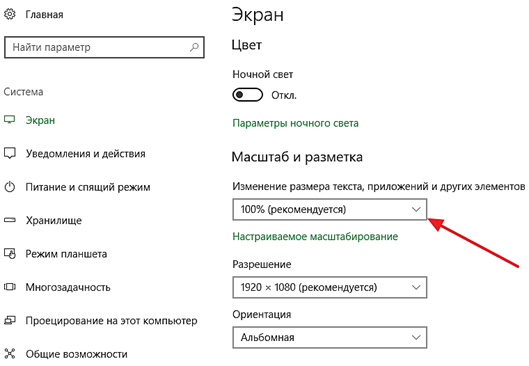
Также проблемы с масштабом могут быть вызваны неправильно выставленным . Поэтому, убедитесь, что в выпадающем списке «Разрешение» выбрано именно рекомендуемое системой разрешение. Использовать не рекомендуемое разрешение, как это советуют на некоторых сайтах, не стоит. Даже если вам кажется, что это уменьшит масштаб экрана на вашем компьютере. На самом деле это приведет к значительному снижению качества изображения на мониторе и ваши глаза начнут сильно уставать.

На компьютере с Windows 7 для уменьшения масштаба текста нужно кликнуть правой кнопкой мышки по рабочему столу и перейти в «Разрешение экрана».


В результате откроется окно с настройками масштаба текста. Здесь нужно выбрать вариант «Мелкий – 100%» и сохранить изменения кнопкой «Применить».

В Windows XP для уменьшения масштаба текста нужно кликнуть правой кнопкой мышки по рабочему столу и выбрать «Свойства». Дальше нужно перейти на вкладку «Параметры» и нажать на кнопку «Дополнительно».
Как уменьшить масштаб экрана в браузере и других программах
Также иногда возникает необходимость уменьшить масштаб экрана не вообще на компьютере, а только в отдельных программах.
Типичный пример – масштаб экрана в браузере. В современных браузерах можно увеличить или уменьшить масштаб экрана просто зажав кнопку CTRL на клавиатуре и покрутив колесико мышки. Часто пользователи случайно используют эту функцию браузера и потом не знают, как уменьшить масштаб экрана обратно к нормальному состоянию. Если вы попали в подобную ситуацию, то просто зажмите кнопку CTRL и не отпуская покрутите колесико мышки вверх и вниз. При этом вы увидите, как изменяется масштаб экрана. Подобрав подходящий масштаб просто отпустите кнопку CTRL. Также в браузерах можно увеличивать и уменьшать масштаб экрана с помощью комбинации клавиш CTRL и клавиш Num+/Num-.

Аналогичным образом можно увеличивать или уменьшать масштаб экрана компьютера и в других программах. Например, в таких офисных программах как Word, Excel и PowerPoint работает как способом с кнопкой CTRL и колесиком мышки, так и способ с комбинацией клавиш CTRL-Num+/Num-.







